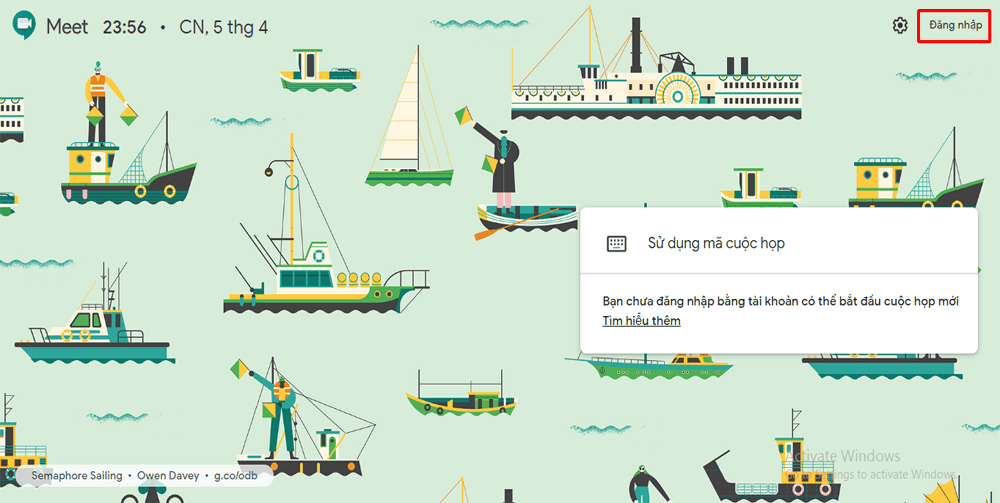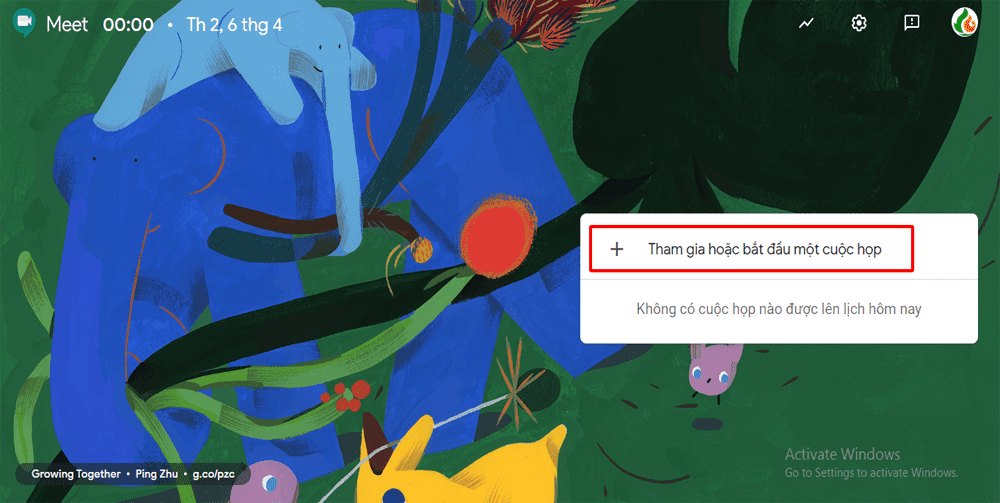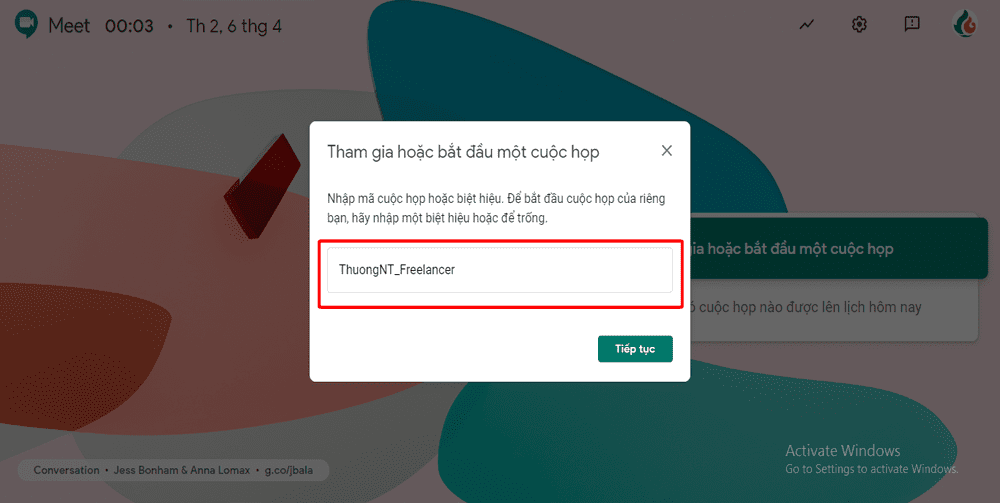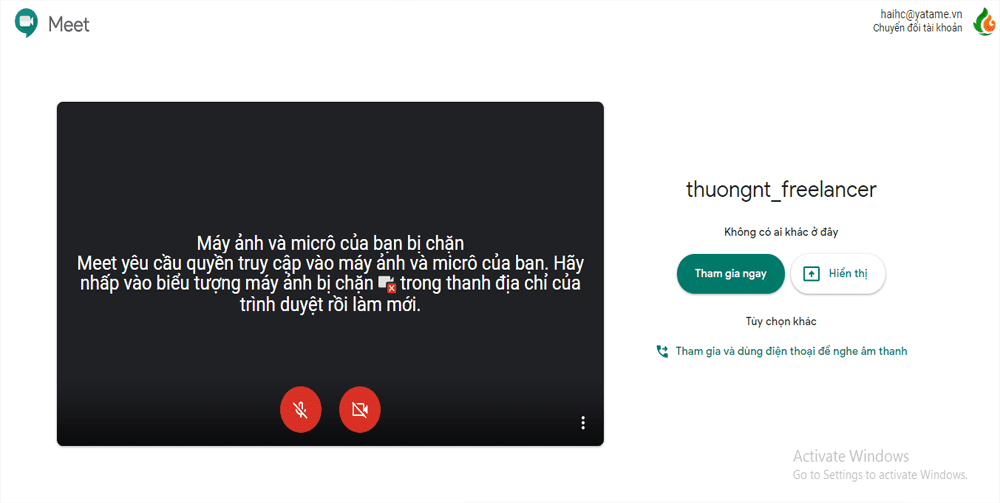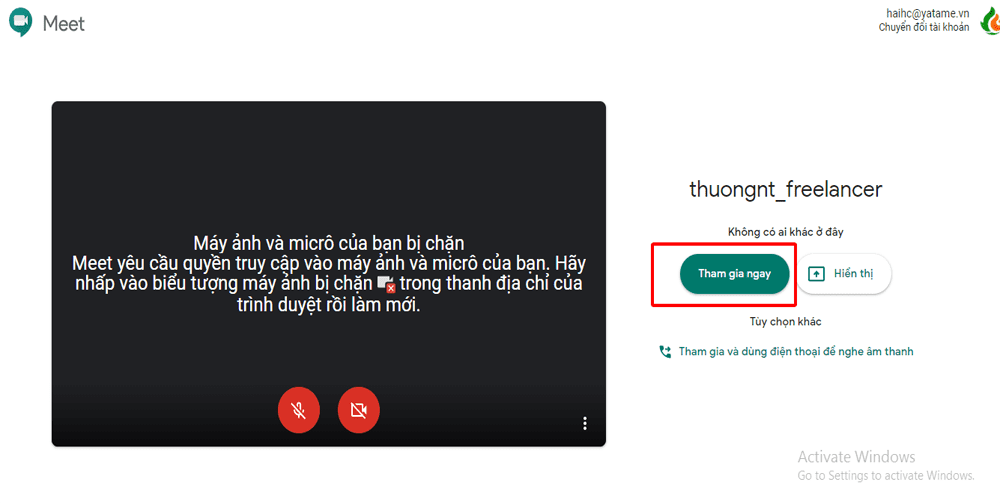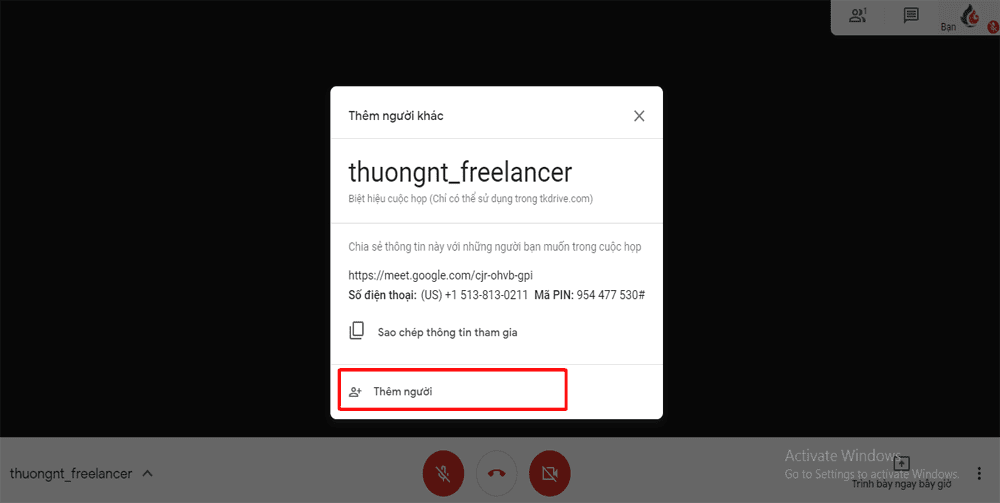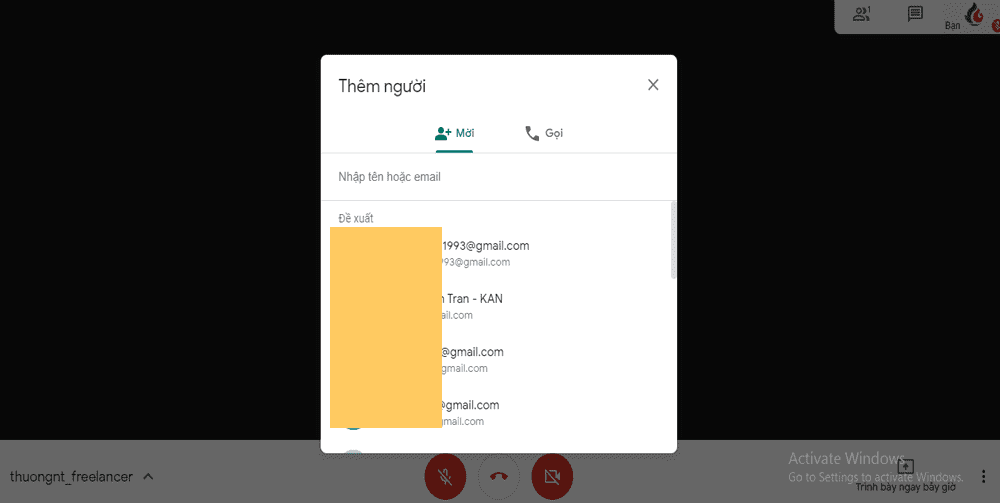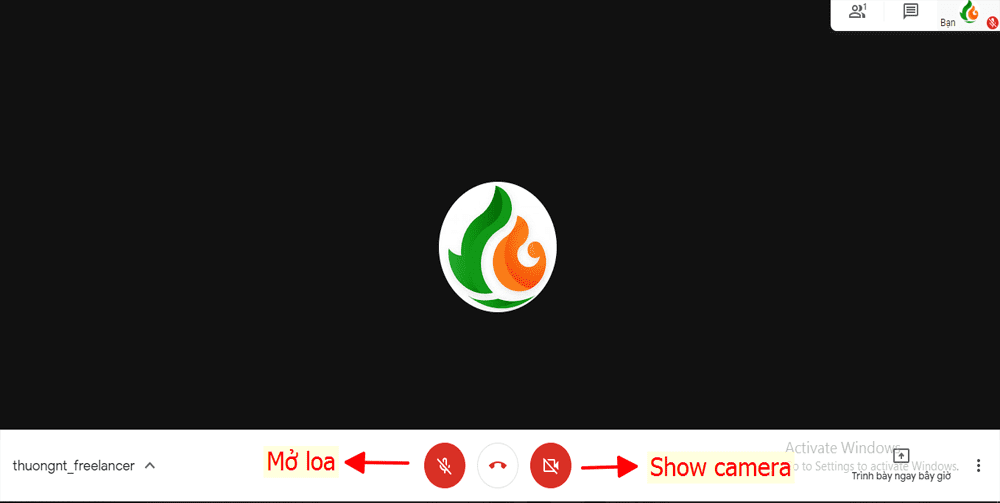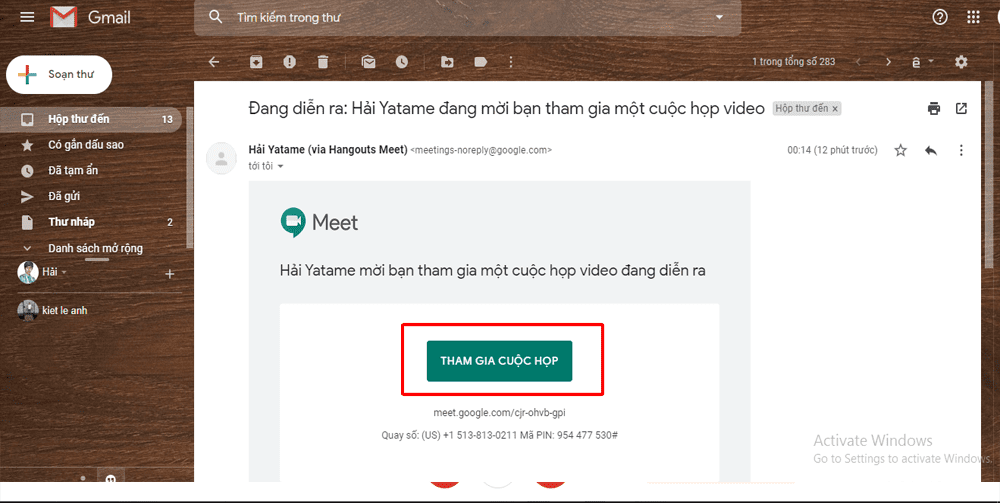Đóng
Chỉ thành viên Hoatieu Pro tải được nội dung này!
Hoatieu Pro - Tải nhanh, website không quảng cáo!
Tìm hiểu thêm
Mua Hoatieu Pro 99.000đ
Bạn đã mua gói? Đăng nhập ngay!

Bài viết hay Dành cho giáo viên
-
Đáp án thi Tìm hiểu Hồ Chí Minh - Cuộc hành trình vĩ đại
-
Phụ lục 1, 3 Tiếng Anh 10 I-Learn Smart World
-
Hướng dẫn làm bài tập huấn giáo viên ứng dụng AI vào dạy học (Buổi số 3)
-
Mẫu giấy xác nhận đã tiêm vắc xin Covid-19 2021
-
Tài liệu ôn tập thi tuyển chức danh kế toán trường học
-
Mẫu nhận xét lớp 2 theo Thông tư 27 năm 2025